それぞれの人は何と言っても彼自身の方法で美しいです彼らはいつも様々な手段で変えることができるので、彼の目の色です。例えば、これは特別なコンタクトレンズの助けを借りて行うことができる。しかし、原則として、彼らは短命であり、いつもそれらを着ることはできません。その後、別の方法 - Photoshopに頼ることができます。特別なプログラムを使用して、お気に入りの写真の目の色を他のものに変更することができます。この場合の金銭的コストは最小限に抑えられます - スナップショットを印刷する場合のみですが、編集に少し時間を費やす必要があります。

Photoshopで目の色を変えるそれは簡単ですが、あなたはこれらのツールや他のツールが呼び出されているかどうかを知る必要があります。なぜなら、ここのタイトルはすべて英語であるからです。このプログラムを使用して、目を緑色から青色に変えようとします。
これを行うには、作業に適したものを選択します写真を開き、Photoshopを使用して開きます。このプログラムをお持ちでない場合は、ほぼすべてのユーザーのコンピュータに存在するため、友人や知人からいつでも尋ねることができます。写真を開いた後、いわゆるレイヤー、つまり作業のための新しいエリアを作成する必要があります。これを行うには、「レイヤー」という単語のツールバーをクリックします。選択した写真を「ズーム」というズームボタンで拡大表示します。その後、楕円形の領域である片目の領域を選択します - 楕円形のマーキー。 輪郭がわずかにシフトしている場合、それは恐ろしいことではなく、作業の過程で簡単に除去することができます。
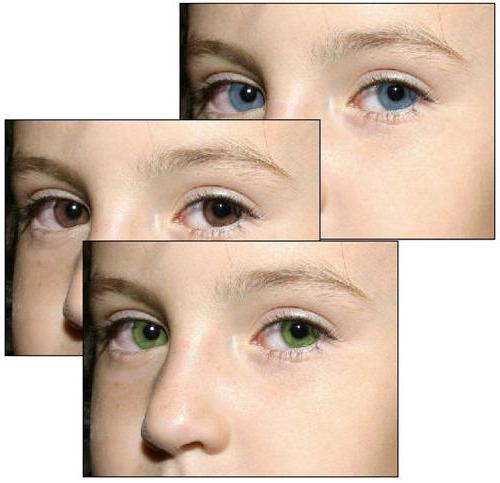
変更するために次に行う必要があること目の色、色の選択があります。青が必要です。これを行うには、メインの黒を見つけてマウスで一度クリックします。追加の領域が開きます。次に、イメージを編集します。これは、edirボタンを押して、次に入力します。ウィンドウが開き、基本カラーコマンドが選択されます。つまり、定義した色がメインカラーになります。次に[OK]ボタンをクリックします。
変更がすぐに表示されます。それ以前に選択したゾーンは青い色調で満たされているためです。それで、同じことを二番目の目で繰り返す必要があります。これはすでに行っていることをすべて実行するだけで十分です。つまり、作成したレイヤーを複製するだけです。これを行うには、名前の下にあるツールをクリックして移動し、マウスで目的の場所にドラッグします。作成されたすべてのレイヤーをマージします。これを行うには、レイヤーコマンドを実行してから、前のレイヤーと結合します。
それからあなたはに選択を解除する必要があります不透明度とオーバーレイを変更します。この例では、重複を使用します。もちろん、希望すれば面付けを試すこともできます。不透明度モードで消しゴムを使用して、不正確な部分を消去します。その後、すべてのレイヤーを結合します。写真は準備ができています!欠点があると主に注目を集め、写真が不自然になるため、完成した作品を慎重に確認してください。すべてが順調であれば、あなたは安全にあなたの傑作を友人や知人に見せることができます。

レンズなしで目の色を変えるには?それはとても簡単です。あなただけの特別なプログラムを使用する必要があります。 Photoshopの助けを借りて、それは絵の中の目の色を変更することは非常に簡単です、これは5分です。頑張ってください。












